轻松重装系统(一键操作)
- 家电经验
- 2024-12-16
- 19
- 更新:2024-12-03 17:21:08
在电脑长时间使用后,系统可能会变得缓慢且不稳定。此时,重新安装操作系统是解决问题的最佳选择。而制作U盘启动盘成为越来越多人选择的方式,因为它方便、快捷且可移动。本文将为您详细介绍以制作U盘启动盘重装系统的方法。

1.准备工具和材料
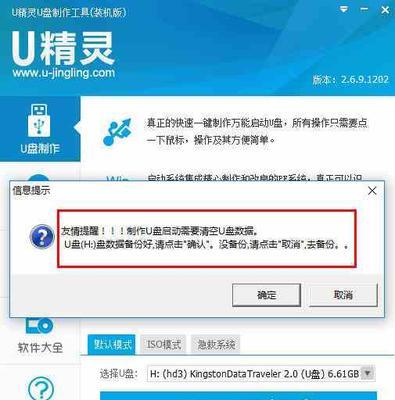
在开始制作U盘启动盘之前,您需要准备一个空白U盘(至少16GB),以及可用的电脑和操作系统安装文件。
2.下载并安装制作工具
从官方网站上下载一个可靠的U盘启动盘制作工具,如Rufus、WinToUSB等,并按照提示安装。
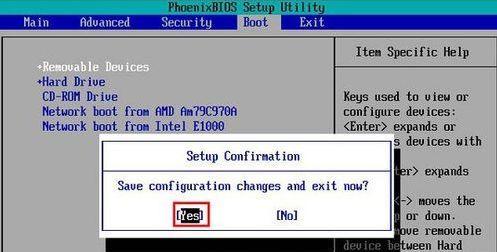
3.插入U盘并打开制作工具
将空白U盘插入电脑的USB接口,并打开刚才安装好的制作工具。在工具界面上,选择您想要制作的操作系统。
4.选择操作系统安装文件
在制作工具中选择操作系统的安装文件。这些文件通常是ISO格式的镜像文件,可以从官方网站或其他可靠来源下载。
5.配置启动盘设置
在制作工具中,您可以选择U盘的分区格式和引导方式等设置。根据自己的需求进行调整,并确保选择正确的U盘。
6.开始制作启动盘
点击制作工具中的“开始”按钮,开始制作U盘启动盘。这个过程可能需要一些时间,请耐心等待。
7.完成制作
制作完成后,制作工具会提示您制作成功。此时,您已经成功制作了一个U盘启动盘,可以用来重新安装系统了。
8.设置电脑启动方式
在重新安装系统之前,您需要设置电脑的启动方式。将电脑重启,并在开机时按下对应的按键(通常是F2、F12或Delete键)进入BIOS设置界面。
9.修改启动顺序
在BIOS设置界面中,找到“Boot”或“启动顺序”选项,并将U盘启动设备移到首位。保存修改并退出BIOS设置。
10.重启电脑并安装系统
重新启动电脑后,系统将从U盘启动盘启动。按照安装界面的指示,选择语言、安装选项等,并开始安装系统。
11.完成系统安装
按照安装过程中的提示,完成系统的安装。这个过程可能需要一些时间,请耐心等待。
12.移除U盘启动盘
系统安装完成后,重启电脑并进入已安装的新系统。在进入系统后,将U盘启动盘从电脑中取出。
13.安装驱动和软件
在新系统中,您需要安装相应的驱动程序和其他软件,以确保电脑正常运行。
14.备份重要文件
在重新安装系统之前,务必备份重要的文件和数据。这样可以避免数据丢失,并保证在重新安装后能够恢复到之前的状态。
15.享受全新的系统体验
通过制作U盘启动盘重装系统,您将获得一个全新的系统体验。快速、简单的制作过程让您能够轻松应对电脑系统问题,并享受到更流畅、稳定的操作环境。
通过本文提供的制作U盘启动盘重装系统的方法,您可以轻松、快捷地解决电脑系统问题。制作工具的使用和相关设置步骤清晰明了,即使是没有经验的用户也可以轻松完成。制作U盘启动盘,给您重新安装系统带来便利和高效,让您的电脑重新焕发活力。











